购物指南
订购流程:

1. 注册/登陆
在购买之前,请您在首页右上角先登陆或注册。老用户通过输入之前设置的用户名和密码进行登录;新用户,需要填写注册信息进行用户注册。

2. 选购商品
(1) 分类查找:您可以通过浏览首页,点击首页导航栏进入您所感兴趣的分类查看您所需要购买的商品;或在左侧的分类导航目录查询你所要的商品。

(2) 用搜索工具:如果您不确定您所需要购买的商品所归属的分类,您还可以通过在搜索栏里输入您所需要的商品名称或者型号等关键字,点击搜索,系统会根据您所输入的关键字进行查找、推荐。

3. 加入购物车
在您想要购买商品的详情页,勾选好相关信息,如颜色和规格(鼠标点选即可)、数量,选完后点击"加入购物车",商品就会自动添加到您的购物车,之后到购物车中进行结算即可;您还可以继续挑选商品放入购物车,一起结算。

(1) 查看购物车
商品放入购物车后,选择查看购物车,或者您也可以点击页面右上侧的"购物车",进入购物车页面,查看您所选购的商品。


(2) 使用购物车
在页面右上侧,点击"购物车"后,可对购物车中的商品进行以下操作

a) 修改商品数量
如果您要修改商品的数量,可在购物车的数量处输入数量
b) 选择结账商品
如果您要购买部分商品,在购物车中,你可以勾选你需要购买的商品进行结账。
c) 删除商品
如果您要删除商品,在购物车中,你可以单个删除你需要删除的商品。
d) 将商品移入收藏夹
如果你是登陆用户,当你删除某个商品后,此商品也将进入你的收藏夹;如果您暂时不想订购此商品,可在购物车中,点击"收藏夹"按钮收藏即可。
e) 进入结算中心
当您确认选购的商品无误后(包括商品价格、数量、库存、优惠信息),可点击右侧"去结账"按钮,进行结算操作。
4. 确认并提交订单
(1) 选择或填写真实的收货信息


a) 如果您曾在邮乐填写过收货地址,您可直接在页面上点击选择。
b) 如果您没有填写过收货地址,或者您本次需要使用新的收货地址,请您点击"选择使用新地址"后,在跳出的页面填写收货人姓名、所在地区、详细的收货地址、邮编和联系电话。
(2) 选择配送方式
商城均统一采用EMS发货,您可以选择以下2种收货方式。
a) 当面签收,快递员会与您当面签收包裹,收到货品时请仔细清点商品。
b) 包裹站取货,当您无法确定时间和地点当面签收时,您可以选择您收货地址附近的包裹投递站寄存商品,快递员会将您的包裹存在您指定包裹站的邮政包裹储物盒内,7*24小时可取。
(3) 核对购买的商品
核对您本次购买的商品,您可以返回购物车修改商品信息,重新提交。
(4) 使用优惠券和积分
您可以使用积分和优惠券抵扣订单金额,积分和优惠券按照店铺使用,每个店铺有可使用的积分额度以及优惠券,详情请参照"积分规则"和"优惠券使用"。

(5) 索取发票
如果您需要发票,可以点击"我要发票"按钮索取发票,填写发票抬头。当您核对好填写的信息,请点击"提交订单"按钮,进入下一个步骤-支付订单。
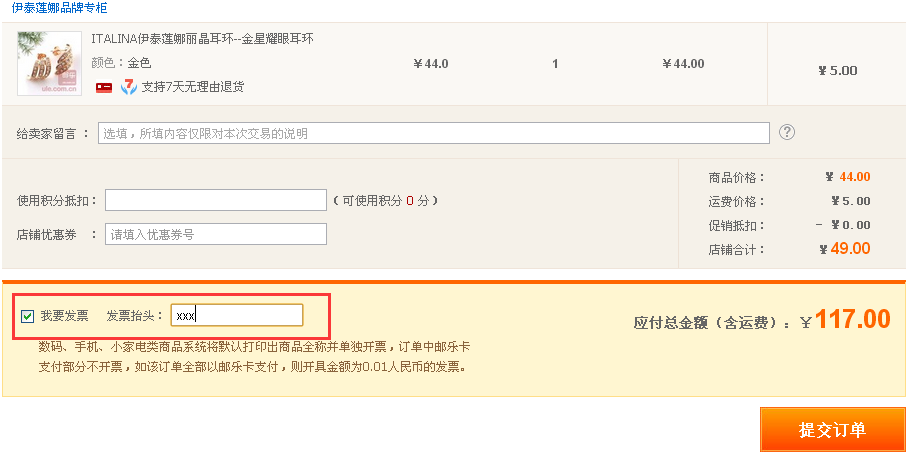
(6) 提交订单
完成上述操作后,点击提交订单,进入支付界面。
5. 拆分订单
邮乐含自营店铺和平台商家店铺,而商家自营的店铺由商家发货以及提供售后服务,所以订单会根据您购买的店铺不同自动拆分为多个订单。
6. 订单支付
(1) 提交订单后,进入支付页面,提示您本次支付的订单数量以及支付金额。
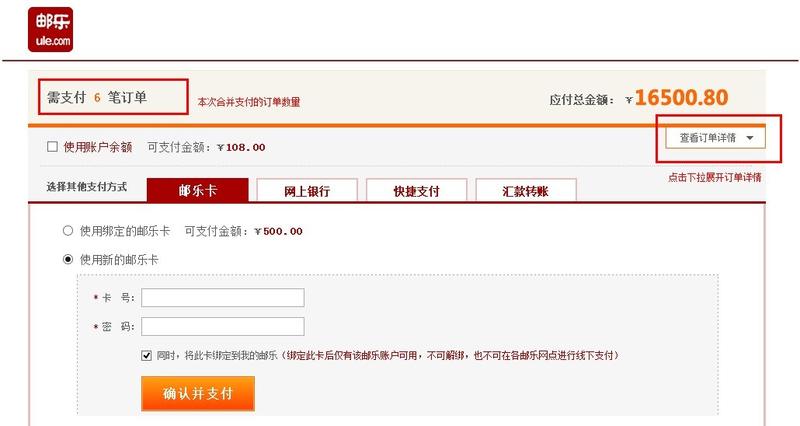
a) 合并支付:您可以选择多张订单一次性支付。
b) 多种方式合并支付:您可以选择使用账户余额、邮乐卡支付订单金额,如果您账户余额和邮乐卡金额不能支付全部金额,您还可以选择其他支付方式支付。温馨提示:您本次支付中使用了账户余额或者邮乐卡支付部分金额,当您完成本次支付时,账户余额和邮乐卡的金额才会扣除,如果您未完成本次支付,您邮乐卡的金额和账户余额不影响您下次使用。
c) 使用账户余额或者邮乐卡支付部分金额后,无法使用汇款转账的支付方式。
(2) 您可以查看本次支付的订单号和订单金额,以及购买的店铺

(3) 查看支付方式支付详情

使用账户余额或者邮乐卡支付时,会显示此次支付的金额。
(4) 支付成功

订单支付成功后,您可以继续查看订单的明细,管理邮乐卡,或者继续挑选商品。
